動画
Smartsheetの特徴や各種機能、使い方などを、日本語字幕・ナレーション入りの動画で分かりやすくご紹介します。
Smartsheetの概要
AI搭載の共同作業管理プラットフォームSmartsheetを分かりやすく解説。個人作業から大規模チーム連携まで、柔軟なワークフロー自動化で業務効率を最大化。エンタープライズグレードのセキュリティーで安心して拡張できます。
Smartsheet:入門編
Smartsheetは、組織の全員がプロジェクトを共有管理し、ワークフローを自動化し、新しいソリューションを迅速に構築できる共同作業管理プラットフォームです。
【Excelお悩みあるあるクエスト】
Smartsheetで共同作業管理を効率化するツボ5選
SmartsheetでExcel業務管理の限界を突破!「プロジェクトの進捗状況が分からない」「部門をまたぐ共同作業管理がカオス」など、Smartsheetがお悩みを解決します。
SmartsheetとChatGPT(OpenAI)を統合!原稿を生成させてシートに自動で記入させる
ChatGPTに生成させたテキストを、Smartsheetに自動で書き込ませるように実験してみました。少しの工夫でできることたくさん。賢い使い方を考えてみましょう!
ChatGPTとSmartsheetでガントチャートを超時短作成!
ChatGPTにプロジェクトスケジュールを仮組みさせて、一瞬でSmartsheetのガントビューを作成してみました。細かいところを調整してすぐ使えそうです。お試しあれ!